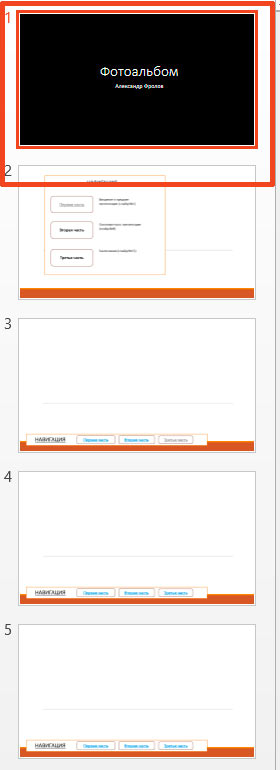Конвертиране на слайдовете в картинката - вектора на развитие
Необходимостта да се блокират представянето за редактиране или просто - е гарантирано да се гарантира, че когато се показва на компютъра на друг човек и всичко изглеждаше точно като теб, не е често. Начини за постигане на това са и доста - можете да вградите шрифтове в тялото на файла, за да защити слайдшоу от редактирането на пароли, записани в PDF ... или просто се превърне пързалки в картината.
Вторият вариант е добре от факта, че полученото изображение, за разлика от един и същ формат PDF, можете да се сглоби в презентацията си, а дори и да ги прилага анимация и други ефекти.
Има два начина за преобразуване на слайдовете на PowerPoint към изображенията.
Създадена без възможност за редактиране представяне
Например, можете да използвате редовен метод: конвертиране на PowerPoint презентация в не може да се редактира.
Отворете презентацията си, отидете в менюто "Файл" изберете "Save As" и запазете типа, както е находката в долната част на списъка с "не може да се редактира презентация на PowerPoint (PPTX)». Когато отворите тази копие на файла, ще се изненадате - явно нищо не се е случило, но всички от слайдовете са се превърнали в обединена образ - те не можете да редактирате текста или графиките, но всички те са видими и на двата компютъра. В допълнение, размерът на презентацията е също значително намалява -neredaktiruemy формат използва компресирани снимки.
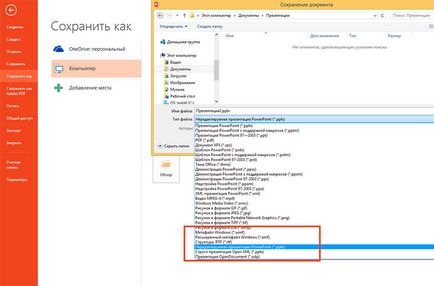
В рамките на тази трансформация, си струва да припомним - слайд процес на преобразуване на изображението необратимо - да се върне всичко, тъй като той вече не е на работа, така че се уверете, че за да спаси редактирано копие на оригинала на сигурно място. Също така, без възможност за редактиране на презентации "отлети" всички ефекти, обаче, те могат да се добавят отново (не възстановят и да се добави) по всяко време.
Neshtatnayaneredaktiruemaya представяне
Друг начин да се "okartinit" вашата презентация на PowerPoint - трябва само да запазите всеки го плъзнете като отделно изображение.
Отворете презентацията си, отидете в менюто "Файл" изберете "Save As" и освен тип, изберете "Рисуване в Portable формат Network Graphic (PNG)", за разлика от JPG подкрепя прозрачността. След като кликнете върху бутона "Save" на екрана ще се появи съобщение "Какви са слайдовете, които искате да експортирате?". Разбира се нашият отговор - "всички".
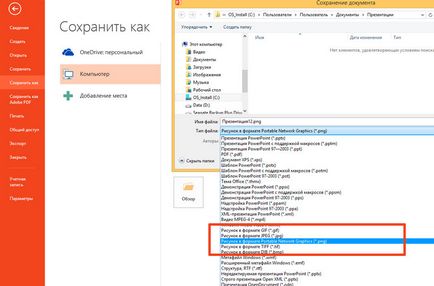
PowerPoint презентации ще създадат за новата си папка и възлагат всички слайдове последователните имената на "слайд № ...».
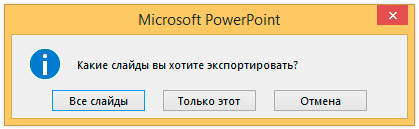
Сега, ако желаете, можете отново да обедини разпръснатите файлове-снимки в един представяне, това следвайте тези стъпки: В "Insert" намери бутона "Photo Album", кликнете върху него и плъзгане на всички PNG-файлове оригиналния презентацията, натиснете "Vstvit "и" Създаване ", без промяна на настройките.
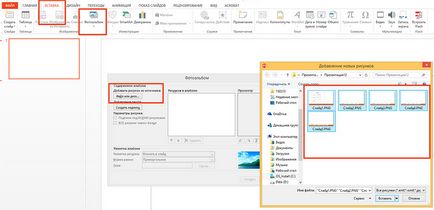
Всичките ви файлове за пореден път да се обединят в една обща презентация, макар и първия лист ще се плъзне с надпис "фотоалбум", която просто трябва да отстраните останалата - за разреждане на последиците, ако те са необходими, и спаси отново, този път като един файл.